一个简单实用的图表技巧,先看效果:
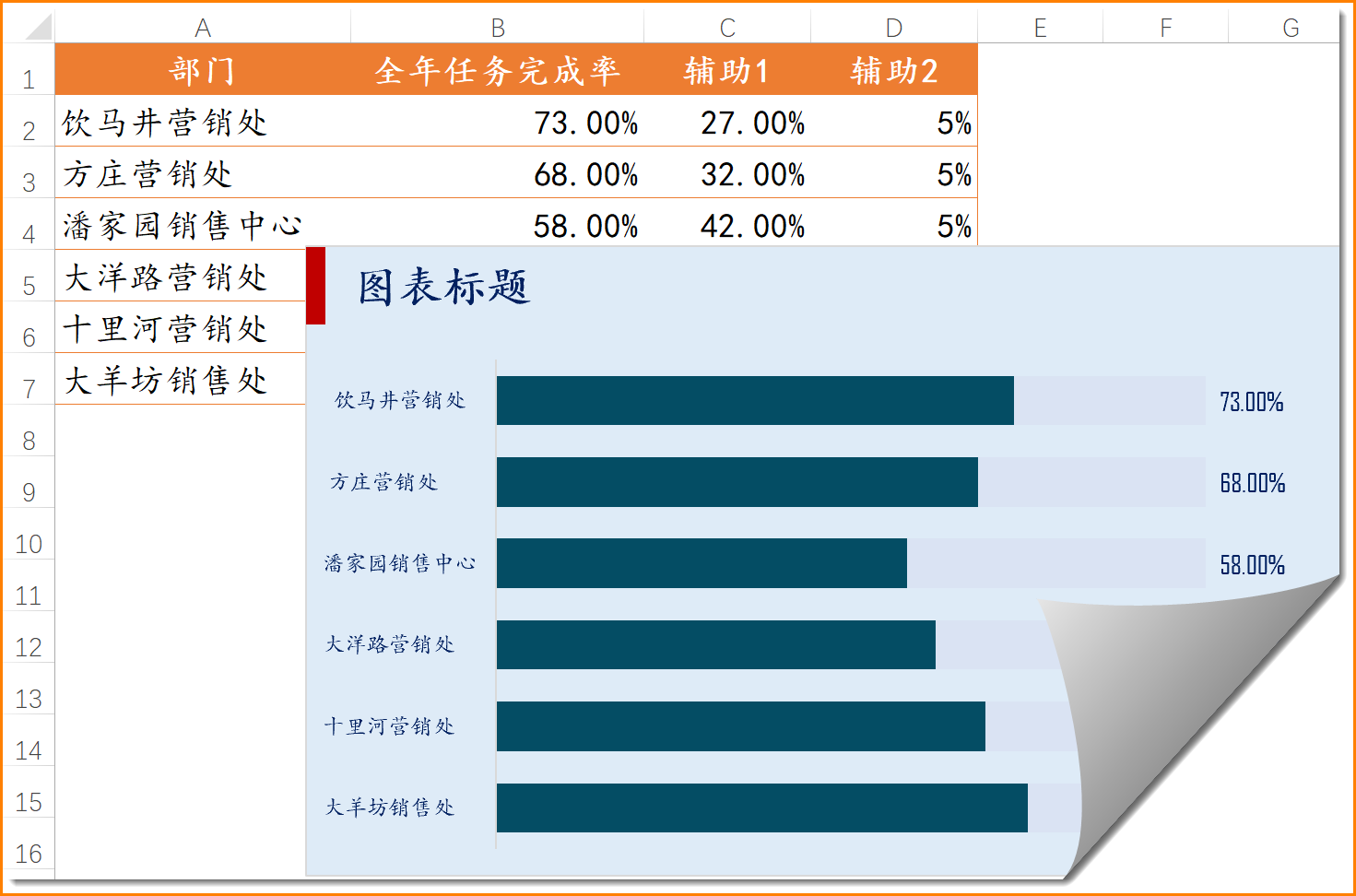
在这个图表中,深色部分表示完成率,浅色部分表示任务剩余,数据标签显示在最右侧。
接下来咱们看看具体的操作步骤。
步骤1
首先需要建立两个辅助列。
C列的辅助列用来显示剩余部分,C2单元格输入公式:
=1-B2
D列的辅助列用来添加数据标签,直接输入一个比较小的数值,比如5%,就可以了。
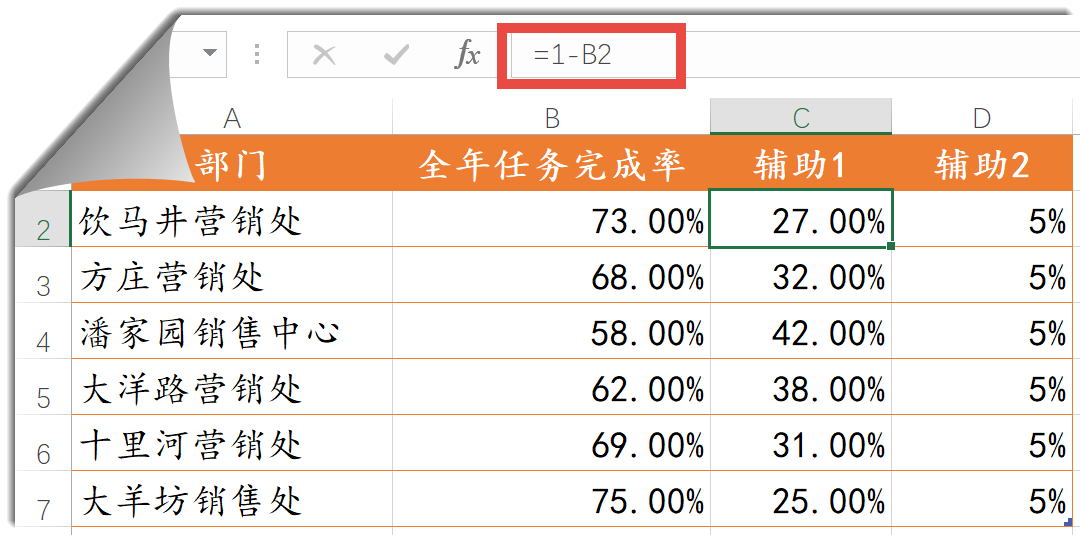
步骤2
单击数据区域任意单元格,插入→柱形图或条形图→堆积条形图:

步骤3
单击选中图例项,按Delete键删除。
同样的方法,删除水平轴标签和网格线。

这时候的柱子看起来有点瘦了,双击任意柱子,调整一下间隙宽度:

条形图的垂直轴和数据源中的顺序是相反的,咱们可以将垂直轴设置成逆序类别:
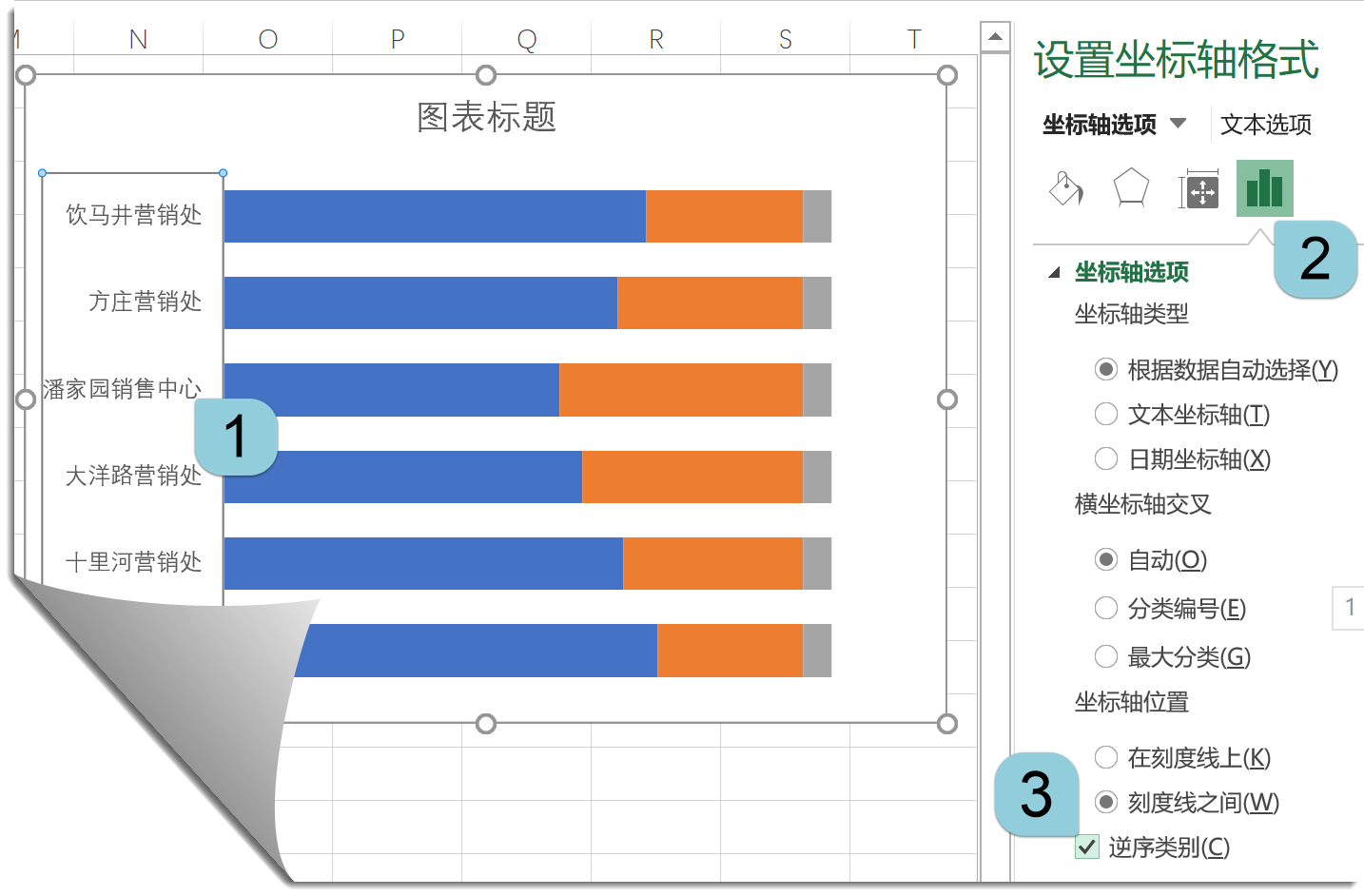
接下来将“辅助1”系列设置成浅一些的颜色,将“辅助2”系列设置成无填充。
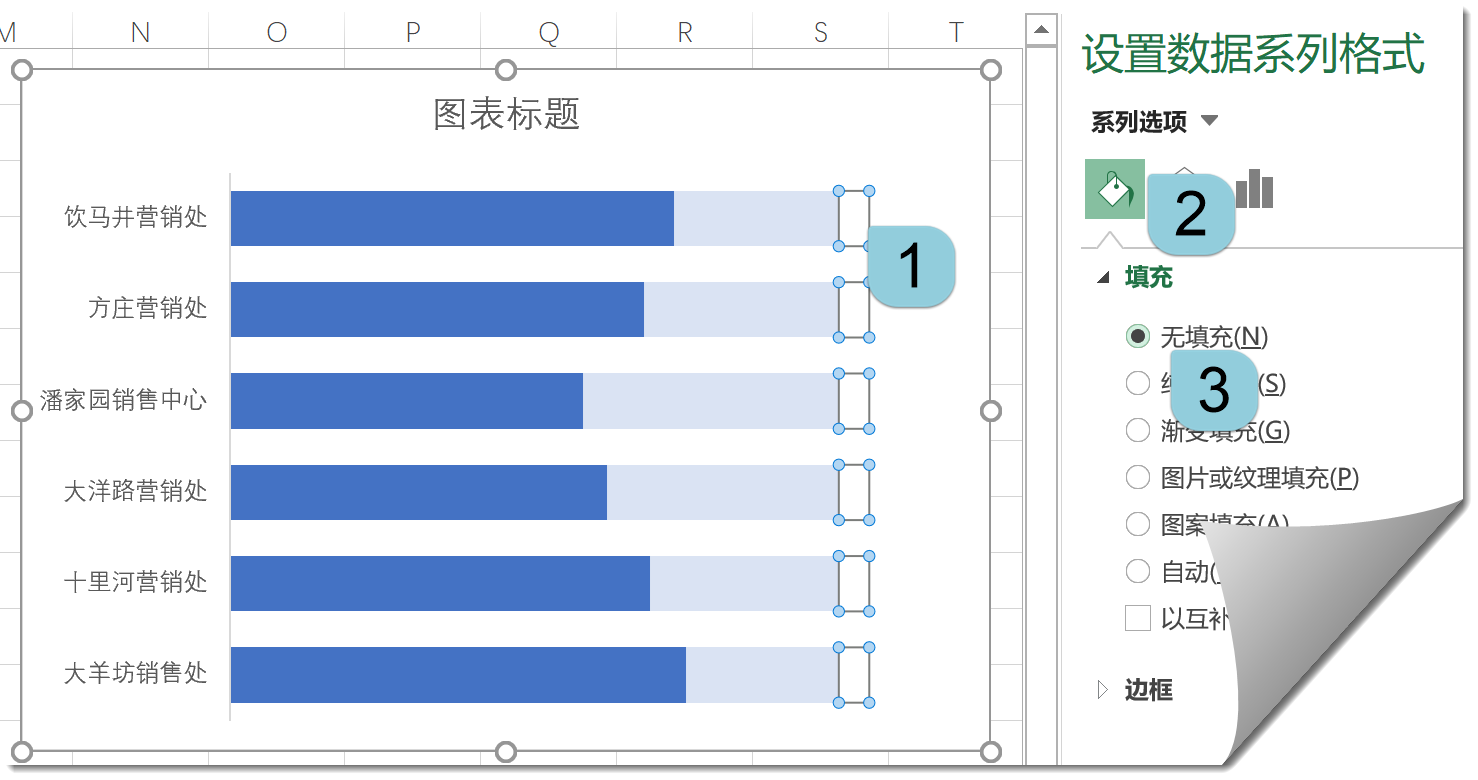
步骤4
右键单击“辅助2”系列,添加数据标签。
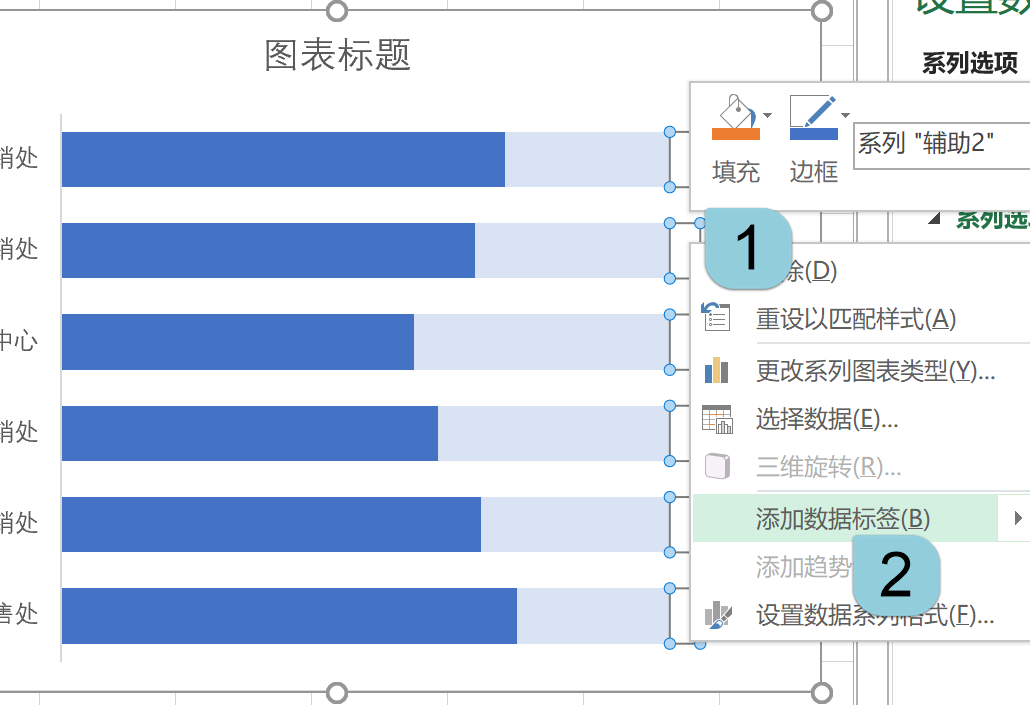
单击任意一个数据标签,设置数据标签格式,在标签选项中去掉“值”的勾选。然后选中“单元格中的值”,在弹出的对话框中选择B2:B7单元格区域的完成率。
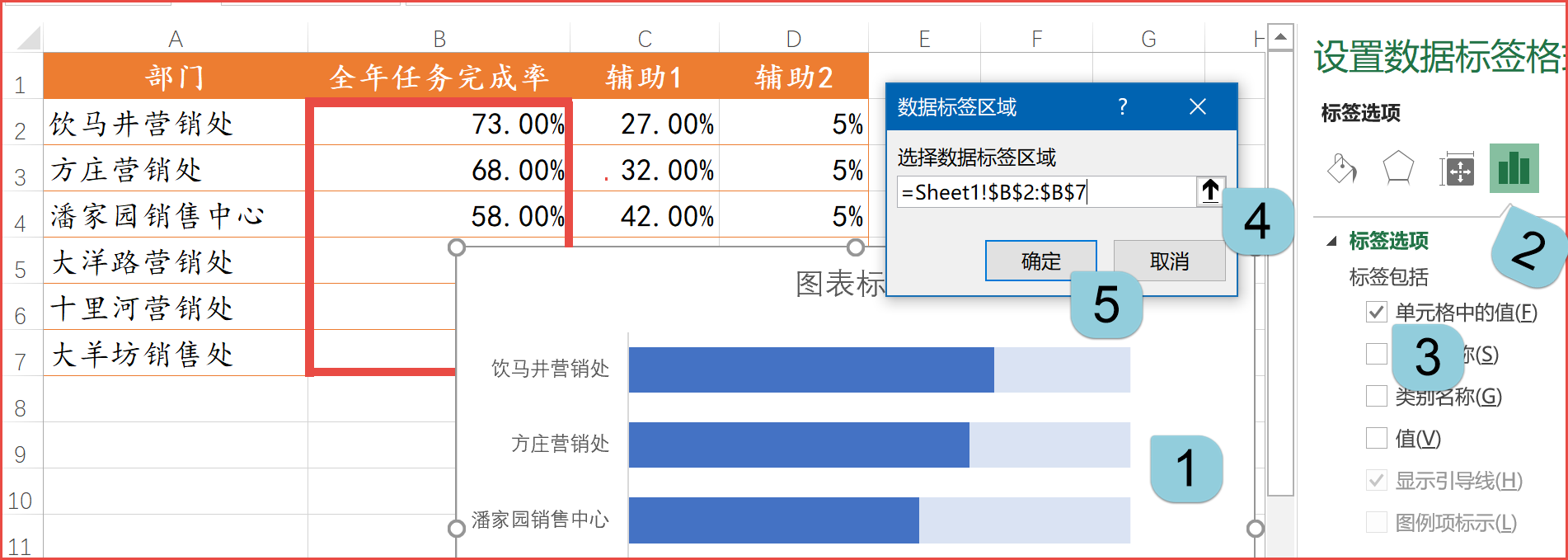
图片再来调整一下数据标签位置,设置为轴内侧。
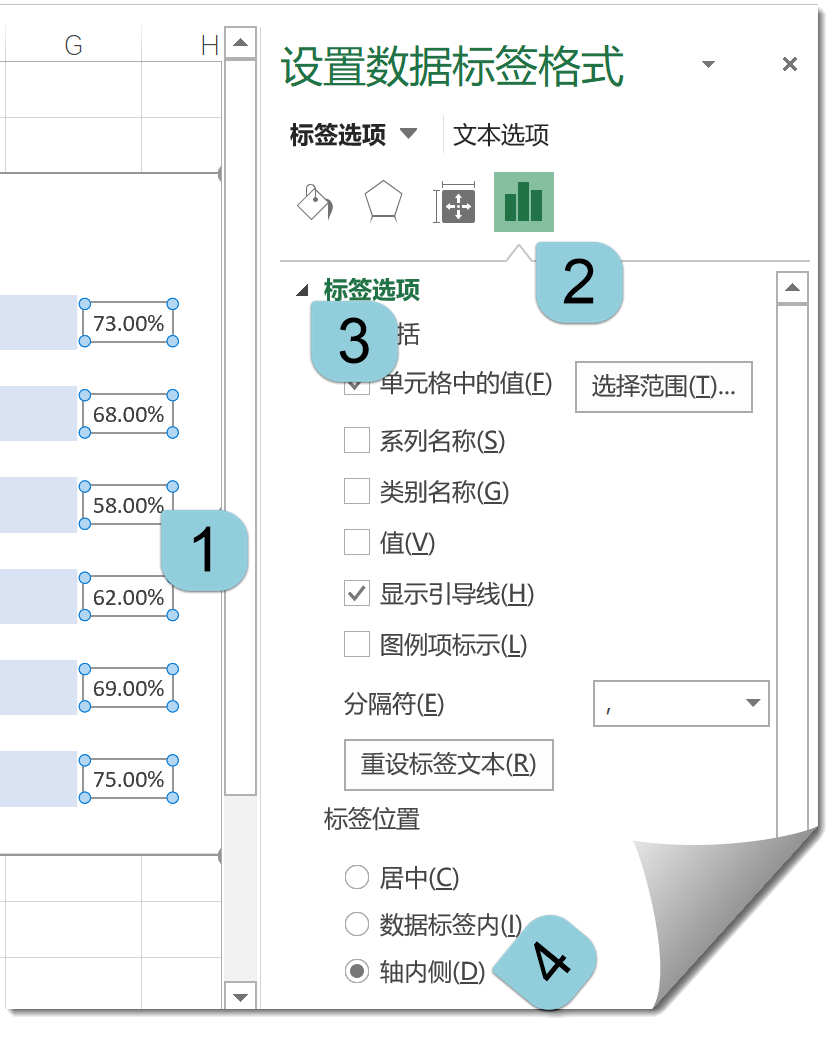
最后对图表进行适当美化,OK了:
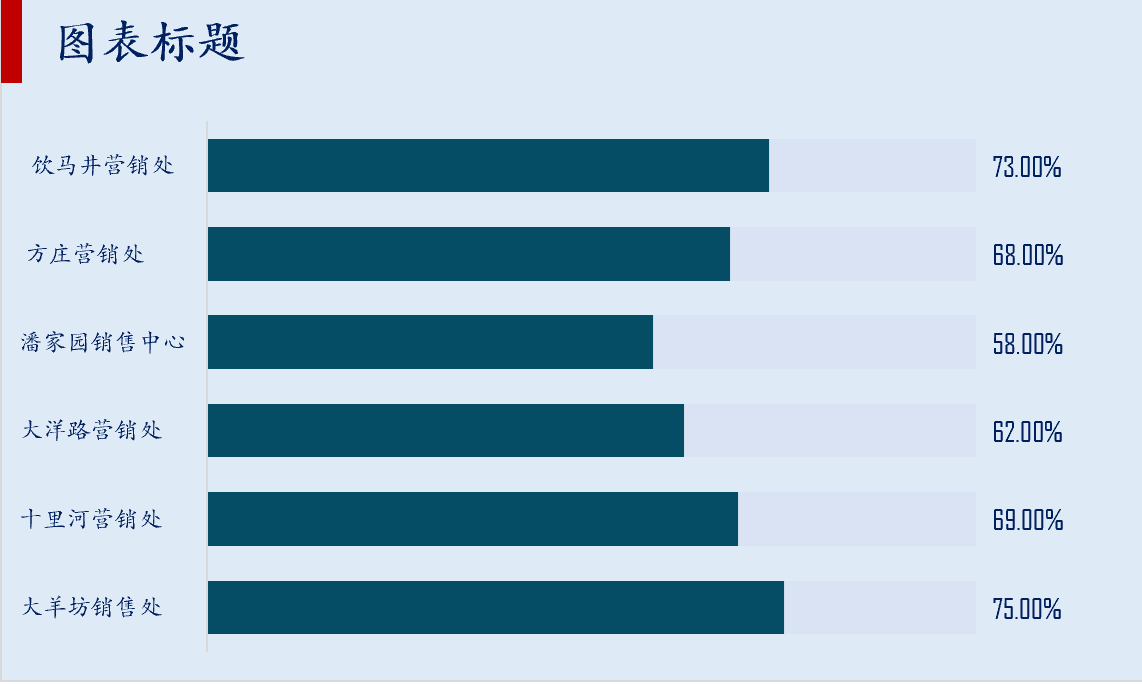

 ExcelHome
ExcelHome







